
GAS 画像一括リサイズ
いつもお世話になります、cachicoです。
触れる機会があったり、事前に調べたりした内容をアウトプットしていこうということで
業務上でもらったデータを利用シーンに応じて、リサイズする必要があったので
GASを利用しての画像リサイズについて見ていきたいと思います。
MacやWindowsでも一括リサイズできるのですが都度、確認したりと手間がかかるのと
GoogleDriveと連携してデータ保存も兼ねれるというところでGASを使ったリサイズツールとなります。
・処理の流れ
流れとしてはGoogleDriveにフォルダを用意してGASをコードを実行するというシンプルなものです。
・フォルダを用意
GoogleDrive内にリサイズ用のフォルダとリサイズ対象の画像を用意

・リサイズライブラリの「imgApp」を準備
用途に併せて様々なライブラリが用意されており、このお陰で開発がすこぶるしやすいです。
画像のリサイズには「imgApp」というライブラリを利用します。
「ライブラリ+」を押下して目的のライブラリを探します。
この際、スクリプトIDを指定して探します。
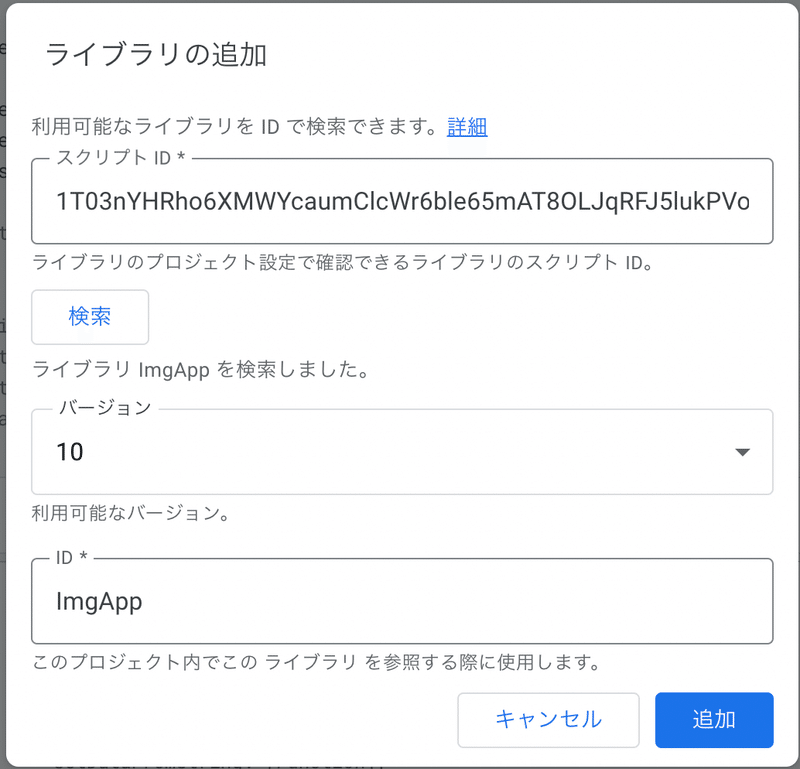
選択が完了するとこのような状態になります。利用準備OKです。

詳しくはこちら(https://monoblog.jp/archives/6019)
ライブラリの公式(https://developers.google.com/apps-script/guides/libraries?hl=ja)
・リサイズコードを準備
参考コードの通りとなりますが、FolderIDについて補足。
今回、リサイズ画像を格納したフォルダのIDとなります。
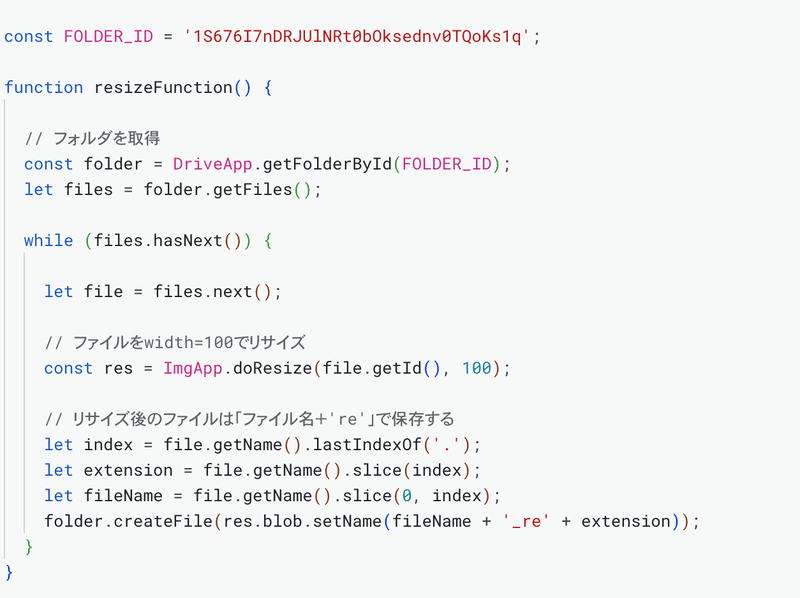
リサイズ内容は以下の通りです。
-横幅100px
-ファイル名をファイル名_reという名前に命名
フォルダのURLは以下の「1S676I7nDRJUlNRt0bOksednv0TQoKs1q」の部分になります。環境に併せてご準備ください。
※このフォルダIDは既に存在しないIDです(ご安心ください)

・リサイズコードを実行
コードの準備ができたら実行します。
今回はスプレットシートを拡張するのではなく、Driveを拡張するのでスプレットシートは不要で、
GAS内のツールで対象メソッドを選択して「実行」するだけです。

初めて実行するとこのような警告が出ると思いますので「権限の確認」から許可してください。

GAS画面内にログも出るので便利です。

・リサイズを確認する
リサイズ用のフォルダを確認します。
コード上で指定の通り、リサイズ済みのものはファイル名_reというファイル名になっています。

横幅100pxでリサイズ完了しました。
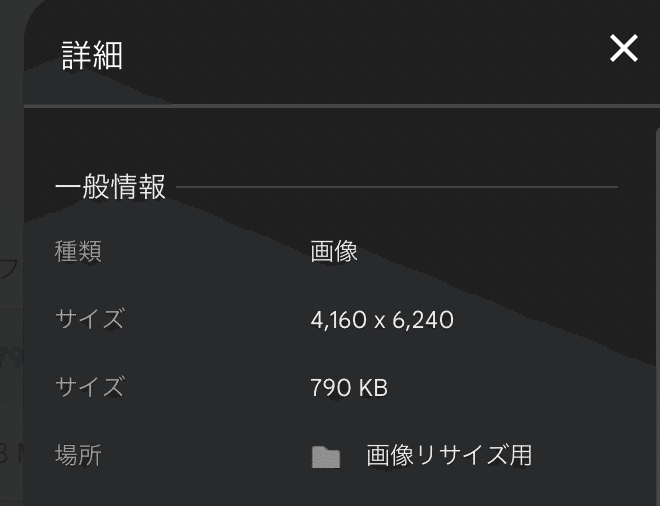
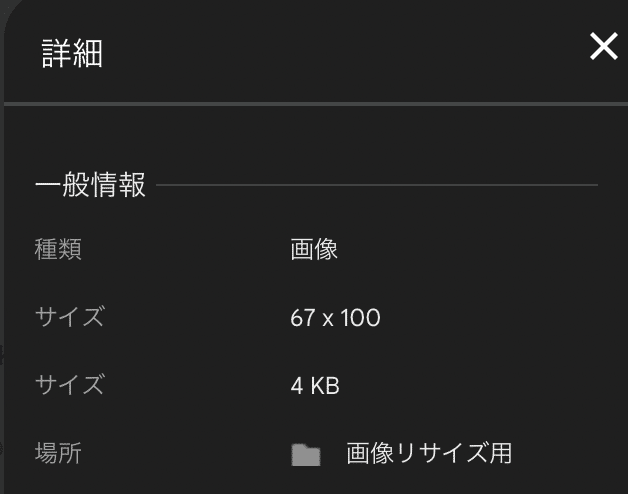
どのような開発シーンでも配布された画像のリサイズが必要な場合があると思います。
実際にアス比は問題ないがサイズが大きくすぎるなど困る場面もありましたので無事、効率化を果たせたかと思います。
「imgApp」に関してはトリミングなどもできようなのですが本日はここまで。
ここまで、いかがでしょうか。
この記事が気に入ったらサポートをしてみませんか?
